Apple Watch'ınızı Nasıl Kilitlersiniz?
NS elma izle günlük teknoloji ekipmanlarınızın çoğundan farklıdır çünkü vücudunuza taktığınız birkaç şeyden (aslında, muhtemelen tek cihazdan) biridir. Kilitlemek, ortalıkta bırakabileceğiniz bir cihazda olduğundan daha az kritiktir, ancak yine de iyi bir fikirdir.
Bu makaledeki bilgiler, aksi belirtilmedikçe watchOS 6, watchOS 5, watchOS 4 ve watchOS 3 yüklü Apple Watch için geçerlidir.
Apple Watch'unuzu Kilitleme
Bilek Algılama özelliğini etkinleştirmek, bakmadığınız zamanlarda Apple Watch'unuzun kilitlendiğinden emin olmanın en iyi yoludur. Orijinal Apple Watch'ta manuel kilitleme seçeneği vardı, ancak watchOS 3.1.3 veya sonraki bir sürümünü kullanıyorsanız manuel kilitleme seçeneği artık mevcut değil. Apple, Bilek Algılama özelliği ile değiştirdi.
Kilit ekranını zorlamanın diğer yolu Apple Watch'unuzu kapatmaktır. Tekrar açtığınızda şifrenizi girmelisiniz.

Bilek Algılamayı Açma
Bilek Algılama kullanışlıdır ve etkinleştirilmesi kolaydır.
Aç Apple Watch uygulaması iPhone'unuzda.
Musluk şifre.
-
Açmak için kaydırıcıyı kaydırın Bilek Algılama.
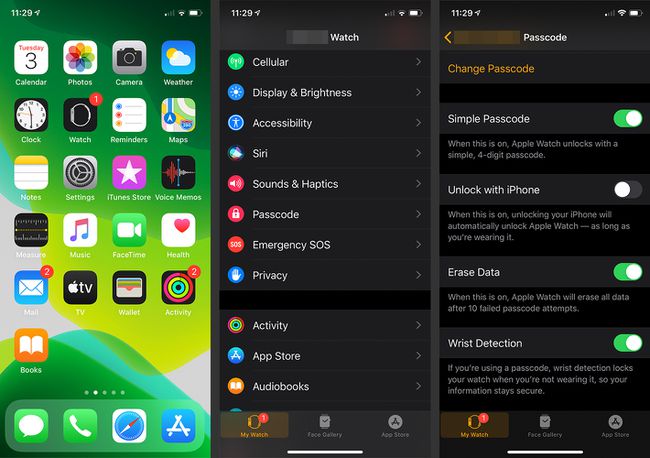
simgesine dokunarak Apple Watch'ta Bilek Algılamayı da açabilirsiniz. Ayarlar uygulama ekranında simgesi, ardından şifre. yanındaki kaydırıcıyı hareket ettirin Bilek Algılama Açık/yeşil'e
Su Kilidini Kullanma
Apple Watch ile watchOS 5 veya üstü su koruması sunar. Su, ekranınızı etkinleştirebilir, bu nedenle saatinizi duştayken veya yüzmeye gidiyor olsanız da, Su Kilidi özelliği kullanışlıdır.
Antrenman uygulamasında bir su aktivitesi seçmek, Su Kilidi'ni otomatik olarak açar. Duşunuzu egzersiz olarak saymıyorsanız, duşu açmanız gerekir. Kontrol Merkezi.
açmak için saatinizi yukarı kaydırın. Kontrol Merkezi.
Musluk Su KilidiSu kilidi özelliğini etkinleştirmek için tek damlacık şeklindeki sembol olan.
-
Kapatmak Su Kilidi, çevir Dijital Taç Apple Watch'ınız kilidin açıldığını söyleyene kadar.
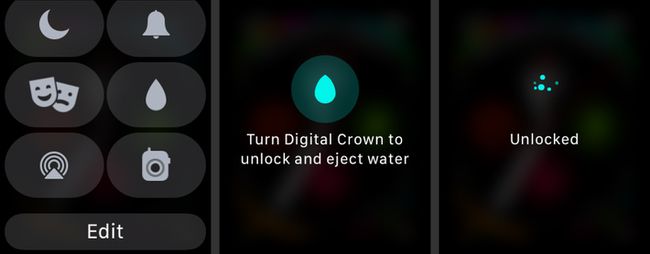
Apple Watch'tan Su Çıkarma
Su Kilidi sadece kolaylık sağlamak için değildir. Ayrıca, herhangi bir suyun cihazınıza zarar vermesini önlemek için Apple Watch'unuzdaki hoparlör deliklerinden suyu dışarı itmek için kullanılan bir özellik de içerir.
Yeni Bir Apple Watch ile Parola Belirleyin
Yapmanız istenen ilk şeylerden biri yeni bir Apple Watch kurma bir şifre oluşturmaktır. Bu adımı atlayabilirsiniz, ancak bu, saatinizi kutudan çıkar çıkmaz korumanın hızlı bir yoludur.
Seçme Bir Parola oluşturun. Tekrarlayan rakamlar gibi tahmin edilmesi kolay bir kod seçerseniz, hala kullanmak istediğinizi doğrulamanız istenir.
-
Alternatif bir seçenek olarak, Uzun Parola Ekle daha güçlü bir parola için dörtten fazla basamak kullanmak istiyorsanız.
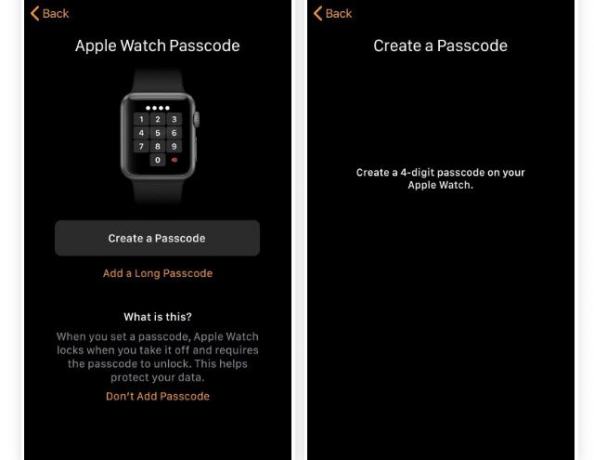
Onaylamak için şifrenizi tekrar girin.
Bilek Algılama
Apple Watch'ınıza bir parola eklemek, Bilek Algılama'yı otomatik olarak etkinleştirir. Saatinizi çıkardığınızda ve uyku moduna geçtiğinde, onu uyandırmak için şifreniz gerekir.
İlk Eşleştirmeden Sonra Parola Ekleme
Apple Watch'unuzu ilk eşleştirdiğinizde parola oluşturmamayı seçtiyseniz, bunu daha sonra Apple Watch'ta veya Apple Watch uygulamasını kullanarak iPhone'unuzda yapabilirsiniz.
Apple Watch'a Parola Ekleme
Doğrudan Apple Watch'a bir parola ekleyebilirsiniz.
Uygulama ekranını açmak için saatin üzerindeki dijital kurma koluna basın.
öğesine dokunun. Ayarlar simge.
Musluk şifre.
-
yanındaki kaydırıcıyı hareket ettirin Basit Parola Açık/yeşil'e getirin ve sağlanan alana dört haneli bir kod girin.

Doğrudan Apple Watch'ınızda daha uzun bir parola ayarlayamazsınız. Bunu yapmak için iPhone'unuzu kullanmanız gerekir.
iPhone'da Apple Watch Parolası Ekleme
Apple Watch'unuz için parola özelliğini açmak için iPhone'unuzu da kullanabilirsiniz.
iPhone'da Apple Watch uygulamasını açın ve şifre.
Seçme Parolayı Aç.
-
İstediğiniz şifreyi girin.
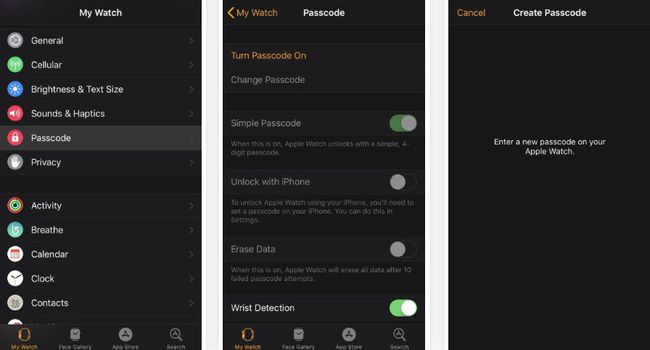
iPhone'da Daha Uzun Bir Parola Ekleme
Başlangıçta dört basamaklı bir kod oluşturduysanız ancak daha güvenli bir parolaya sahip olmak istiyorsanız, bunu iPhone'unuz aracılığıyla güncelleyebilirsiniz. iPhone'unuzda Apple Watch uygulamasını açın ve şifre. Kapatmak için geçiş anahtarını kullanın Basit Parola ve ardından uygulama, sonraki adımlar için sizi Apple Watch'ınıza yönlendirir.
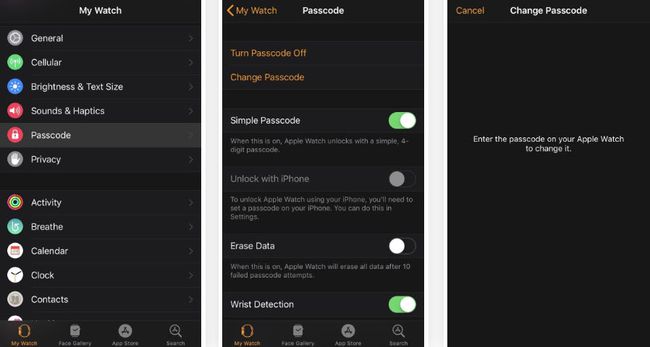
Saatte mevcut dört haneli şifrenizi girin. Ardından yeni, daha uzun bir seçenek girin ve TAMAM. Doğrulamak için kodu tekrar girin.
Apple Watch aracılığıyla mevcut bir parolayı şuraya giderek değiştirebilirsiniz: Ayarlar > şifre > Şifreyi Değiştir. Parolayı iPhone'daki Apple Watch uygulaması aracılığıyla da değiştirebilirsiniz.
Artık Apple Watch'unuzu meraklı gözlerden, meraklı küçük çocuklardan ve olası su hasarlarından korumaya hazırsınız.
